GoogleとBingの2大検索エンジン登録を総まとめ!【Ping送信先28連発】

このページは約3分で読めます。
こんにちはフリーマンです。
今回は2大検索エンジンである、
GoogleとBingへの
インデックス登録方法をお伝えします。
インデックス登録とは?
自動で巡回するクローラーと呼ばれるロボットが、
WEBページの内容をデータベースに記録して行く事です。
検索エンジン登録には、
「ロボット型」と「ディレクトリ型」の
2種類がありますが、今回は無料で利用出来る
ロボット型のインデックス登録についてお伝えしたいと思います。
例えば、今回お伝えする二大検索エンジンに
登録しておけば、最新のページはもちろんの事、
更新したページ情報なども、それぞれのクローラーが
独自のアルゴリズムの元にページを検出しながら、
WEB検索結果に反映してくれます。
と言う事は、自分のブログやサイトを
検索してもHITしないという場合などに、
こちらが有効となってくる訳ですね。
せっかく立ちあげたブログですから、
他の人に見て貰わう為にも、
是非こちらの登録をおススメします。
と言う訳で、今からご説明する方法に従って、
是非インデックス登録にチャレンジして下さい。
それではスタートします!
1.Googleウェブマスターツールの登録
こちらはGoogleのアカウントを持っていると
スムーズに登録をする事が出来ますので、
まだアカウントを持っていない方は、
これを機会にGoogleアカウントを取得する事をおすすめします。
※以前アカウント取得方法をお伝えしていますので、
こちらのページでは、既にアカウントを
取得したものとしてご説明して行きたいと思います。
1-1
まずはこちらのリンクから、
ウェブマスターツールを表示して下さい。
1-2
すると以下の様な画面が
表示されてるかと思いますので、
メールアドレスとパスワードを
入力して、「ログイン」をクリックして下さい。
1-3
次に、以下のページが表示されましたら、
あなたのブログのURLを入力した後に、
「サイトの追加」をクリックします。
1-4
すると次に、ブログの所有権の確認に入りますが、
前回Googleアナリティクスのトラッキングコードを
ブログの方に設置しましたので、そのまま「確認」をクリックします。
1-5
ページの所有権が正しく確認されると、
以下の様な画面が表示されますので、
そのまま「続行」をクリックして下さい。
1-6
そして次に表示されるページで、
重大なメッセージ等が表示されなければ登録OKです。
1-7
トップページに戻るとこの様に表示されます。
1-8
次に、URLをクリックすると、
画面の一番右のボックス内に
「サイトマップがありません」
と表示されていると思いますので、
まずはそちらをクリックして下さい。
サイトマップとは?
サイト内の地図のようなものです。
一般的にサイトマップは二種類あって、
クローラーが巡回する為のサイトマップがあります。
後者の場合は、WEBページ全体の構成図を
クローラに送信する事によって、スムーズに
サイト内を巡回して貰いやすくする事が出来ます。
つまりインデックスされていないページを、
WEB検索に反映させる目的で
使われていると言う事になります。
1-9
次に、「サイトマップ/追加」という赤いボタンを
クリックした後に、「sitemaps.xml」と入力して、
「サイトマップ送信」をクリックして下さい。
サブドメイン型のFC2ブログの場合は、
となります。
後はそのまましばらくすと、
あなたのブログがインデックス登録され、
検索エンジンにキャッシュされます。
キャッシュとは?
ブログが「データ」として記録される事です。
補足
補足1
特定のページについて
「キチンと検索エンジンに反映されているか?」
を調べたい場合は、ウェブマスターツール
上から簡単に確認する事が出来ます。
補足 1-1
その具体的な方法ですが、まずは
「その他のツール」と言う部分を選択して下さい。
補足 1-2
そしてその後に、
「構造化データテストツール」をクリックします。
補足 1-3
すると以下の様な、画面が表示されますので、
インデックス状況を調べたいページのURLを入力して、
検索エンジン上で表示されているか確認出来ます。
補足2
ブログ全体のインデックス状況を
一覧で見たい場合は、「site:URL」と
入力すると、インデックス状況が分かります。
補足3
記事を更新した後に
「Fetch as Google」を使い、
素早く手動でインデックスする方法もあります。
補足 3-1
その方法ですが、まずは左サイドバーにある
「クロール」をクリックして下さい。
補足 3-2
そして次に、プルダウンメニューの中にある、
「Fetch as Google」タブをクリックします。
補足 3-3
すると以下の様な画面が表示されますので、
更新したページのURLを入力した後に「取得」をクリックします。
補足4
Googleブログ検索からでも、
インデックスされていない
ページの情報を、送信する事が出来ます。
補足5
補足 5-1
PINGだと更新情報を自動で送信する事が出来るので、
こちらをブログのping送信先に追加しておくとさらに安心です。
Ping送信とは?
Pingサーバーと呼ばれる所にお知らせする事です。
各検索エンジンやブログサービスを始めとして、
ランキングサイトの新着情報にも反映されますので、
アクセスの流入口を広げる為にも、
一つでも多くの送信先を追加する事をおススメします。
そして何よりも、Ping送信先を増やす
事によって、インデックスの登録速度が変わります。
※ただしサーバーに負担が掛る事を考慮して、
PINGの送信先は、多くても30以内位が良いでしょう。
補足 5-2
一応以下に主要Ping送信先を載せておきます。
http://api.my.yahoo.co.jp/rss/ping?u=http://「ブログURL」/rss
http://blog.goo.ne.jp/XMLRPC
http://blogsearch.google.com/ping/RPC2
http://ping.fc2.com
http://ping.blo.gs/
http://ping.bloggers.jp/rpc/
http://ping.blogranking.net/
http://ping.freeblogranking.com/xmlrpc/
http://ping.rootblog.com/rpc.php
http://ping.blogranking.net/
http://ping.myblog.jp/
http://ping.rss.drecom.jp/
http://pingoo.jp/ping/
http://ping.dendou.jp/
http://rpc.weblogs.com/RPC2
http://rpc.reader.livedoor.com/ping
http://rpc.blogrolling.com/pinger/
http://rpc.pingomatic.com/
http://ranking.kuruten.jp/ping
http://serenebach.net/rep.cgi
http://taichistereo.net/xmlrpc/
http://www.i-learn.jp/ping/
http://www.info-blogrank.com/XML_RPC/
http://www.blogoon.net
http://www.blogpeople.net/ping/
http://www.blogpeople.net/servlet/weblogUpdates
2.Bingの登録
次にMicrosoft社の、「Bing」に
インデックス登録する方法をお伝えします。
こちらにもGoogleの様な
ウェブマスターツールがあるのですが、
データ収集はGoogleの方で十分だと思うので、
ここでは簡単な登録方法をお伝えして行きます。
ワンポイントアドバイス
データ収集したいという場合は、
先ほどお伝えした内容と大体
同じですので、頑張って挑戦して見て下さい。
2-1
まずはこちらかのリンクから、
BingWEBマスターツールの画面を開いて下さい。
2-2
すると以下のページが表示されますので、
「自分のサイトをBingに登録する」をクリックします。
2-3
次に以下の画面が表示されましたら、
ブログのURLとボックスに表示された
英数字を記入した後に、「送信する」をクリックします。
ワンポイントアドバイス2
一応念の為に、「大文字」と「小文字」を
表示通りに、キチンと分けて入力する事をおススメします。
2-4
すると以下のページが表示
されますので、リクエストがキチンと
正常に送信された事を確認して、終了となります。
一応他にも、インデックス登録
出来る中小検索エンジンはたくさんありますが、
上記の2大検索エンジンに登録しておけば大丈夫です。
豆知識
「一発太郎」という無料サービスがあるので、
チャレンジして見て下さい。
というわけで、以上でGoogleとBingの、
二大検索エンジン登録方法の解説を終了したいと思います。
ではまた会いましょう!
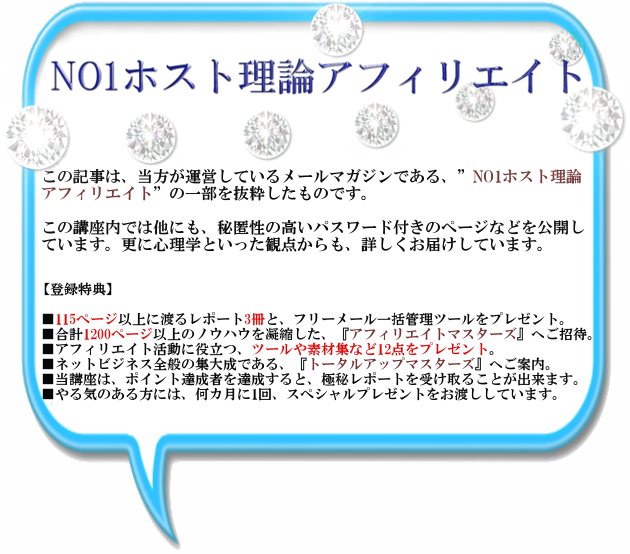
今回は何かイマイチだなーと思ったら、下記のリンクから有益な関連情報を得る事が出来ます。※このブログの影響度を知りたい方も、以下のリンクからどうぞ。
今回の記事が少しでもお役に立てましたら、画面上のいずれかのソーシャルボタンでシェアして頂けると嬉しいです。^^
以下オススメの記事
関連記事

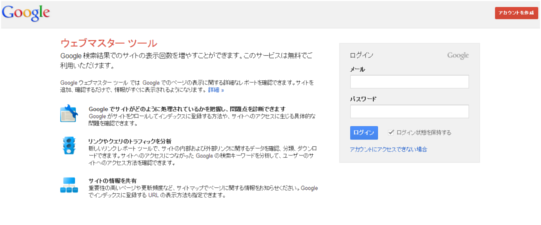

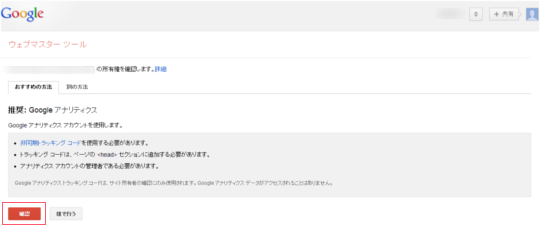
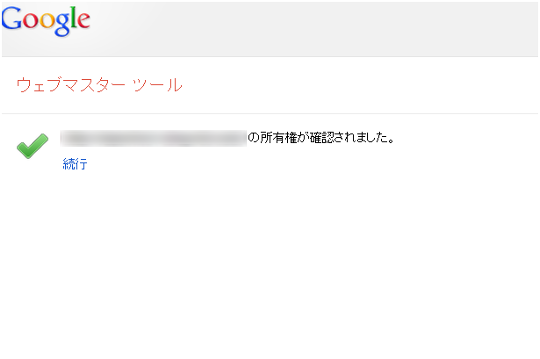
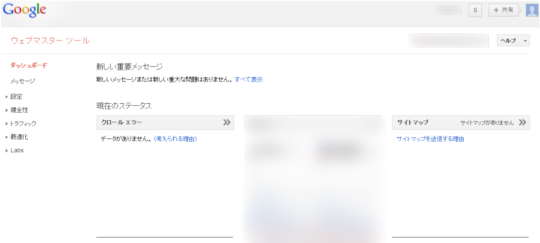
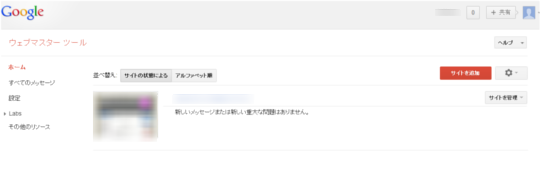
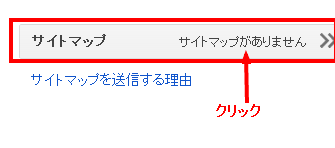
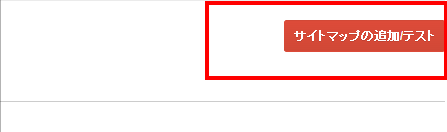
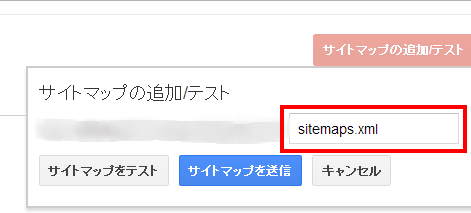
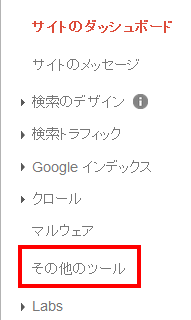
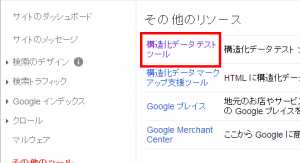

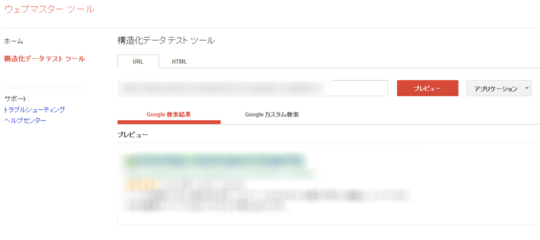
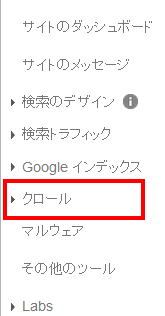
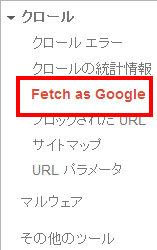
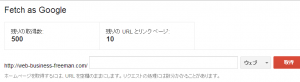
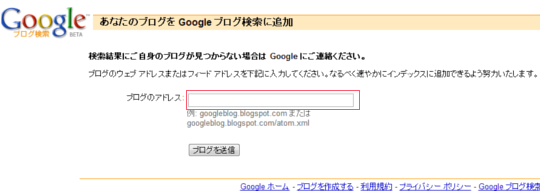
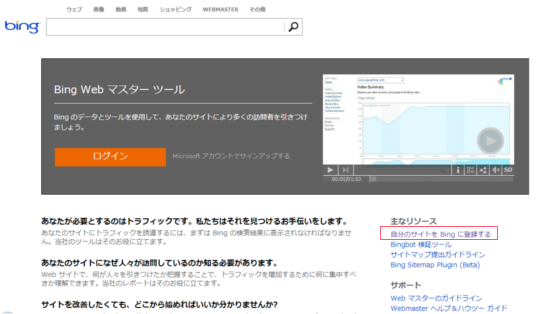
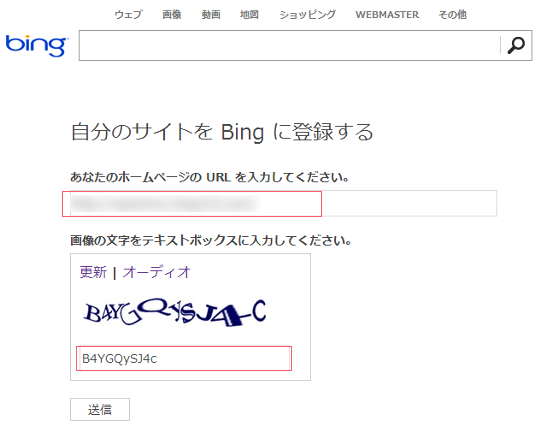
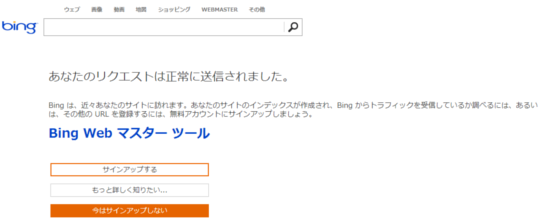


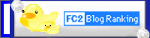


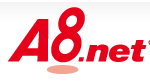

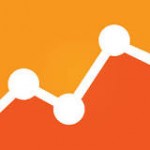
[…] ・検索エンジン登録方法(Google、Bing) […]